
Limiter
Limiter の機能は Compressor と似ていますが、1 つ重要な違いがあります。信号
がしきい値を超えた場合、Compressor は比率に基づいて信号を低減させますが、
Limiter はしきい値を上回っているすべてのピークを低くして効率的に信号をこの
レベルに制限します。
Limiter は主にマスタリングのときに使われます。通常、Limiter はマスタリング
信号経路の最終処理として適用します。この処理では、信号の全体的な音量を
0 dB に達するまで上げます(ただし 0 dB を超えないようにします)。
Limiter では、ゲインを 0 dB、出力レベルを 0 dB に設定すると、ノーマライズさ
れた信号では効果が現れません。信号がクリップすると、Limiter はクリッピング
が発生する前に信号レベルを低減させます。ただし、録音時にクリッピングが発
生したオーディオを Limiter で修正することはできません。
• 「Gain Reduction」メーター: 制限の量がリアルタイムで表示されます。
• 「Gain」スライダ/フィールド: 入力信号に加えるゲインの量を設定します。
• 「Lookahead」スライダ/フィールド: Limiter で分析するオーディオ信号の先
読み時間(ミリ秒)を調整します。低減量を調整して、音量のピークに達する
前に作用させることができます。
メモ: 「Lookahead」を使用するとレイテンシーが発生しますが、あらかじめ録
音された素材のマスタリングエフェクトとして Limiter を使用する場合、この
レイテンシーはまったく感じられません。最大レベルに到達する前に Limiter
のエフェクトを発生させ、滑らかに変化するようにしたい場合は、
「Lookahead」の値を高めに設定します。
• 「Release」スライダ/フィールド: 信号がしきい値レベルを下回ってから、
Limiter が処理を止めるまでの時間を設定します。
• 「Output Level」ノブ/フィールド: 信号の出力レベルを設定します。
81
第 4 章
レベルエフェクト
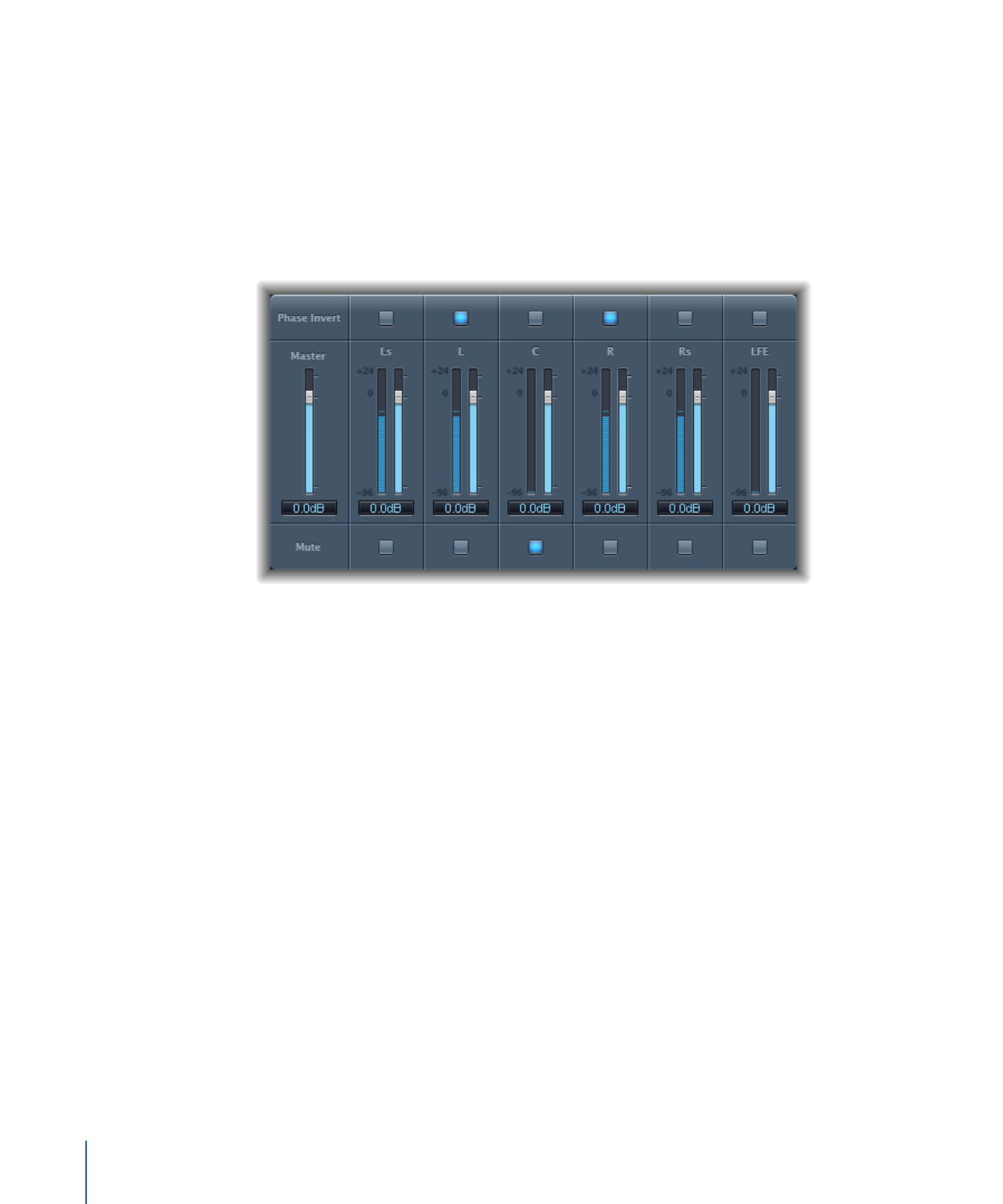
• 「Softknee」ボタン: 有効にすると、しきい値を満たした場合のみ信号が制限
されます。制限が完全にかかるまでの変化はノンリニアで、弱く緩やかな効果
を生むので、強い制限によって生じる歪みを減らすことができます。